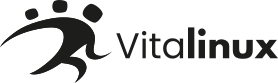Diferencia entre revisiones de «Curso CPV MIA/Practica Parte6»
m (Nacho trasladó la página Curso CPV MIA/Practica Parte5 a Curso CPV MIA/Practica Parte6) |
|||
| (No se muestran 3 ediciones intermedias del mismo usuario) | |||
| Línea 9: | Línea 9: | ||
{{Slide|1= | {{Slide|1= | ||
| − | = Ejercicio: Instalación de un paquete disponible en | + | = Ejercicio: Instalación de un paquete disponible en Vitalinux Play = |
| − | + | Busca un software que te pueda interesar y comprueba lo sencillo que es instalarlo | |
| − | |||
| − | + | El icono para instalar puede ser una flecha (ejemplo para Scribus) o una persona (Syncthing). '''¿Por qué?''' | |
| − | |||
| − | |||
| − | |||
| − | |||
| − | |||
| − | |||
}} | }} | ||
| Línea 25: | Línea 18: | ||
= Ejercicio: Instalación de un paquete de un repositorio externo = | = Ejercicio: Instalación de un paquete de un repositorio externo = | ||
Gestión de Repositorios Externos para añadir nuevos Store | Gestión de Repositorios Externos para añadir nuevos Store | ||
| + | |||
| + | Deberás seguir las indicaciones | ||
}} | }} | ||
{{Slide| | {{Slide| | ||
== Instalación del paquete OBS == | == Instalación del paquete OBS == | ||
| + | Sería un ejemplo, pero NO lo necesitas hacer porque ya lo hemos dejado disponible en Vitalinux Play :-) | ||
* Accede a la Web de OBS: https://obsproject.com/download|OBS | * Accede a la Web de OBS: https://obsproject.com/download|OBS | ||
| − | * | + | * Observa como se agrega el repositorio que nos proporciona el software |
| − | * | + | * Observa como se instalaría |
| − | |||
| − | |||
}} | }} | ||
| Línea 42: | Línea 36: | ||
{{Slide| | {{Slide| | ||
| − | == Instalación de software | + | == Instalación de un software mediante fichero run/sh == |
* Help de Ubuntu: https://help.ubuntu.com/community/InstallingRunPackage | * Help de Ubuntu: https://help.ubuntu.com/community/InstallingRunPackage | ||
| − | |||
* Descarga el instalador, concédele permisos de ejecución e instálalo. | * Descarga el instalador, concédele permisos de ejecución e instálalo. | ||
| + | * Un ejemplo: AulaVirtual de Santillana | ||
* SI: lo podemos hacer por tí. Instalación requiere aprobación: te lo dejaremos preparado. Si no, lo dejamos instalado | * SI: lo podemos hacer por tí. Instalación requiere aprobación: te lo dejaremos preparado. Si no, lo dejamos instalado | ||
}} | }} | ||
| Línea 52: | Línea 46: | ||
= Ejercicio: Instalación de aplicaciones AppImage = | = Ejercicio: Instalación de aplicaciones AppImage = | ||
Aplicaciones que contienen todas las dependencias | Aplicaciones que contienen todas las dependencias | ||
| − | + | * Podemos encontrar alguna aquí: https://appimage.github.io/ | |
| − | + | * Descarga la aplicación seleccionada. Por ejemplo: https://github.com/srevinsaju/discord-appimage/releases | |
| − | |||
| − | |||
| − | * | ||
| − | * | ||
* Dale permisos de ejecución, lánzalo y prueba su correcto funcionamiento | * Dale permisos de ejecución, lánzalo y prueba su correcto funcionamiento | ||
| − | * SI: lo podemos hacer por tí | + | * SI: lo podemos hacer por tí |
}} | }} | ||
| Línea 73: | Línea 63: | ||
* Desinstala el software anterior | * Desinstala el software anterior | ||
* NO: no lo podemos hacer por tí. Solo si es portable, podemos dejar un lanzador... | * NO: no lo podemos hacer por tí. Solo si es portable, podemos dejar un lanzador... | ||
| − | |||
| − | |||
| − | |||
| − | |||
| − | |||
| − | |||
| − | |||
| − | |||
| − | |||
| − | |||
| − | |||
}} | }} | ||
| Línea 92: | Línea 71: | ||
<br> | <br> | ||
| − | {{:Curso_CPV_MIA/navegacion- | + | {{:Curso_CPV_MIA/navegacion-parte6}} |
Revisión actual del 21:41 3 oct 2023
| Parte 6: Mantenimiento del sistema y de aplicaciones | ||
|---|---|---|
| Curso de formación para Coordinadores Vitalinux de centro | ||
| Gestión de Software | Ejercicios Prácticos | El servidor migasfree | Cliente Migasfree | Etiquetas | Añadidos por la gestión centralizada | ||
Sumario
- 1 Ejercicio: Instalación de un paquete disponible en Vitalinux Play
- 2 Ejercicio: Instalación de un paquete de un repositorio externo
- 3 Ejercicio: Instalación de software mediante un fichero ejecutable
- 4 Ejercicio: Instalación de aplicaciones AppImage
- 5 Ejercicio: Instalación de aplicaciones Windows en Wine
| Parte 6: Mantenimiento del sistema y de aplicaciones | ||
|---|---|---|
| Curso de formación para Coordinadores Vitalinux de centro | ||
| Gestión de Software | Ejercicios Prácticos | El servidor migasfree | Cliente Migasfree | Etiquetas | Añadidos por la gestión centralizada | ||